Lỗi DLL (Dynamic Link Library) rất khó chịu và có thể xuất hiện ngay cả khi bạn có file bị thiếu đã đề cập trên máy tính của mình. Một trong những lỗi như vậy là Msvcr110.dll missing xuất hiện khi khởi chạy chương trình.
May mắn thay, giống như hầu hết các lỗi DLL, lỗi Msvcr110.dll missing có thể dễ dàng được khắc phục. Dưới đây là tất cả các phương pháp sẽ giúp bạn loại bỏ lỗi Msvcr110.dll.
Lỗi Msvcr110.dll missing là gì?
Hầu hết các ứng dụng yêu cầu file DLL để chạy trên PC Windows. Khi một file DLL cụ thể không có sẵn trên máy tính của bạn, hệ điều hành sẽ không tìm nạp được thông tin từ file và đưa ra lỗi thiếu DLL.
Msvcr trong Msvcr110.dll là viết tắt của Microsoft Visual C++ Redistributable, một định dạng rất phổ biến cho các ứng dụng Windows. Bạn sẽ thấy thông báo lỗi này khi cố khởi chạy một chương trình yêu cầu Microsoft Visual C++ Redistributable 2012.
Lỗi xuất hiện khi file Msvcr110.dll bị hỏng hoặc nếu file bị thiếu trong máy tính. Ngoài ra, bạn có thể thấy lỗi này do cài đặt registry bị cấu hình sai hoặc nhiễm phần mềm độc hại hay virus.
Bây giờ, bạn đã biết sơ qua về lỗi Msvcr110.dll missing và nguyên nhân đằng sau nó, hãy xem tất cả các bản sửa lỗi có thể khắc phục vấn đề này.
Cách khắc phục lỗi Msvcr110.dll missing
1. Khởi động lại máy tính
Giải pháp đầu tiên bạn phải thử là khởi động lại máy tính của mình. Làm điều này sẽ loại bỏ khả năng trục trặc tạm thời có thể ngăn ứng dụng của bạn nhận thông tin cần thiết từ file DLL.
Vì vậy, hãy khởi động lại máy tính, chạy lại ứng dụng và kiểm tra sự cố. Nếu sự cố vẫn tiếp diễn, hãy thử các cách khắc phục bên dưới.
2. Chạy quét SFC
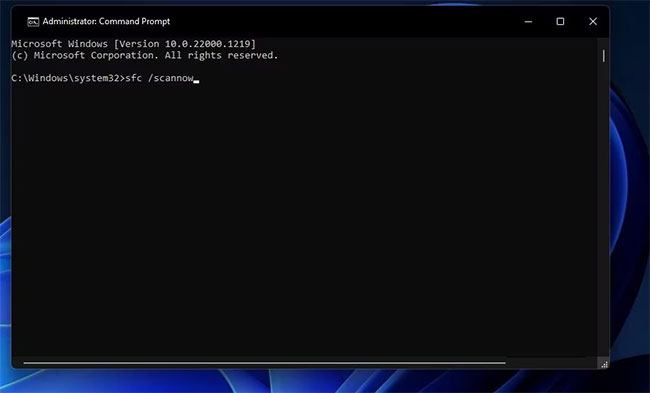
Một cách hiệu quả khác để loại bỏ lỗi Msvcr110.dll missing là chạy System File Checker, còn được gọi là quét SFC. System File Checker là một tiện ích dòng lệnh hữu ích để quét và sửa chữa các file hệ thống. Chạy quét SFC sẽ thay thế file DLL bị thiếu hoặc hỏng trên máy tính của bạn.
Sau khi quá trình quét hoàn tất, Command Prompt sẽ hiển thị một thông báo cho biết những thay đổi mà quá trình quét đã thực hiện đối với máy tính của bạn. Thông báo cũng có thể yêu cầu bạn thực hiện các bước bổ sung để sửa những file bị hỏng.
Bạn có thể nhận được giải thích chi tiết về các hành động cần thực hiện sau khi quét SFC trên blog của Microsoft.
3. Khôi phục file Msvcr110.dll bị thiếu
Bạn có thể gặp thông báo lỗi nếu xóa nhầm file Msvcr110.dll. Nếu không phải bạn, rất có thể người khác mà bạn dùng chung máy tính đã xóa nó mà bạn không biết.
Giải pháp trong trường hợp này là kiểm tra và khôi phục file từ thùng rác. Nhưng nếu file đã bị xóa vĩnh viễn, bạn có thể sử dụng một trong những công cụ khôi phục dữ liệu tốt nhất dành cho Windows để lấy lại file.
4. Tải xuống file Msvcr110.dll bị thiếu
Giải pháp tiếp theo trong danh sách là tải xuống file Msvcr110.dll bị thiếu. Nếu không truy xuất được file DLL đã xóa, nhiều khả năng bạn sẽ thành công với cách khắc phục này.
Để tải xuống file Msvcr110.dll, hãy truy cập trang Visual C++ Redistributable for Visual Studio 2012 Update 4. Tại đây, bạn sẽ tìm thấy tất cả thông tin cần thiết, bao gồm hướng dẫn cài đặt và yêu cầu hệ thống.
5. Tải xuống bản cập nhật Windows mới nhất
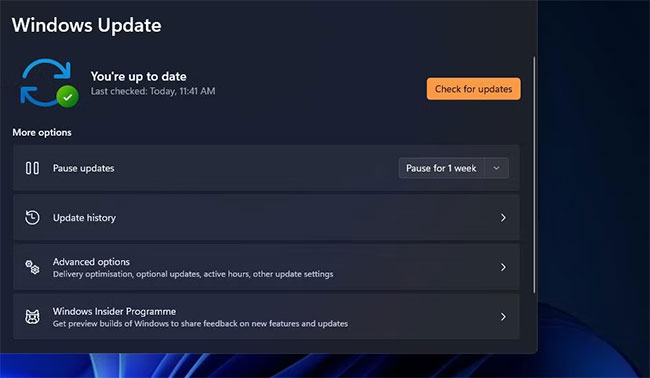
Lỗi Msvcr110.dll missing được liên kết với Microsoft Distributed Library; do đó, việc kiểm tra các bản cập nhật Windows có thể loại bỏ sự cố bằng cách tải xuống phiên bản mới nhất. Điều này sẽ đặc biệt hữu ích nếu bạn đã tắt cài đặt cập nhật trong một thời gian.
6. Cài đặt bản cập nhật driver
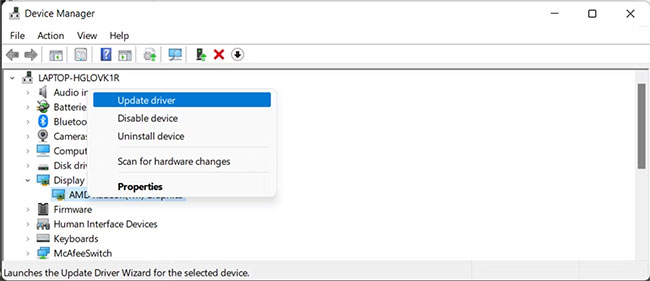
Nếu lỗi Msvcr110.dll missing xuất hiện với phần cứng cụ thể, bạn phải xem xét việc cập nhật driver của nó. Chẳng hạn, nếu bạn thấy lỗi mỗi khi mở webcam, hãy xem xét việc cập nhật driver webcam. Và nếu lỗi xuất hiện khi khởi chạy các ứng dụng chuyên sâu về đồ họa như Adobe Photoshop, hãy thử tải xuống bản cập nhật driver đồ họa mới nhất.
7. Quét máy tính để tìm phần mềm độc hại
Mặc dù lỗi Msvcr110.dll missing không nhất thiết phải do phần mềm độc hại gây ra, nhưng đây cũng là một khả năng. Rất có thể virus hoặc phần mềm độc hại đã làm hỏng file DLL trong quá khứ hoặc hiện đang can thiệp vào một file khác.
Có nhiều phương pháp khác nhau mà bạn có thể sử dụng để xóa phần mềm độc hại khỏi máy tính của mình. Bạn có thể quét máy tính của mình mà không cần mua ứng dụng diệt virus hoặc thử sử dụng chương trình bảo mật tích hợp sẵn của Windows Microsoft Defender.
8. Reset Windows
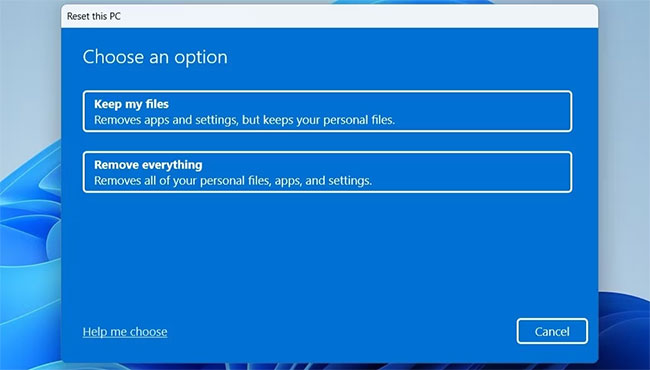
Nếu tới thời điểm này vấn đề vẫn không được giải quyết, thì bạn không còn lựa chọn nào khác ngoài việc reset Windows.
Windows đi kèm với tính năng Reset this PC cho phép bạn cài đặt lại một bản sao Windows mới mà không làm mất bất kỳ dữ liệu cá nhân nào. Nhưng đảm bảo bạn chỉ thực hiện cách này nếu không có giải pháp nào ở trên hữu ích.
Thật khó chịu khi phải đối mặt với các thông báo lỗi khi khởi chạy chương trình. Lỗi Msvcr110.dll missing là một trong nhiều vấn đề bạn có thể gặp phải khi khởi chạy ứng dụng hoặc sử dụng thiết bị phần cứng được cài đặt trên máy tính của mình. May mắn thay, bạn có thể khắc phục nhanh chóng thông báo lỗi bằng cách thực hiện theo những phương án ở trên.
Chúc bạn thực hiện thành công!
 Công nghệ
Công nghệ  AI
AI  Windows
Windows  iPhone
iPhone  Android
Android  Học IT
Học IT  Download
Download  Tiện ích
Tiện ích  Khoa học
Khoa học  Game
Game  Làng CN
Làng CN  Ứng dụng
Ứng dụng 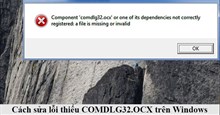

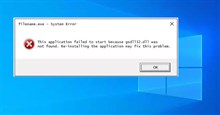






 Windows 11
Windows 11  Windows 10
Windows 10  Windows 7
Windows 7  Windows 8
Windows 8  Cấu hình Router/Switch
Cấu hình Router/Switch 









 Linux
Linux  Đồng hồ thông minh
Đồng hồ thông minh  macOS
macOS  Chụp ảnh - Quay phim
Chụp ảnh - Quay phim  Thủ thuật SEO
Thủ thuật SEO  Phần cứng
Phần cứng  Kiến thức cơ bản
Kiến thức cơ bản  Lập trình
Lập trình  Dịch vụ công trực tuyến
Dịch vụ công trực tuyến  Dịch vụ nhà mạng
Dịch vụ nhà mạng  Quiz công nghệ
Quiz công nghệ  Microsoft Word 2016
Microsoft Word 2016  Microsoft Word 2013
Microsoft Word 2013  Microsoft Word 2007
Microsoft Word 2007  Microsoft Excel 2019
Microsoft Excel 2019  Microsoft Excel 2016
Microsoft Excel 2016  Microsoft PowerPoint 2019
Microsoft PowerPoint 2019  Google Sheets
Google Sheets  Học Photoshop
Học Photoshop  Lập trình Scratch
Lập trình Scratch  Bootstrap
Bootstrap  Năng suất
Năng suất  Game - Trò chơi
Game - Trò chơi  Hệ thống
Hệ thống  Thiết kế & Đồ họa
Thiết kế & Đồ họa  Internet
Internet  Bảo mật, Antivirus
Bảo mật, Antivirus  Doanh nghiệp
Doanh nghiệp  Ảnh & Video
Ảnh & Video  Giải trí & Âm nhạc
Giải trí & Âm nhạc  Mạng xã hội
Mạng xã hội  Lập trình
Lập trình  Giáo dục - Học tập
Giáo dục - Học tập  Lối sống
Lối sống  Tài chính & Mua sắm
Tài chính & Mua sắm  AI Trí tuệ nhân tạo
AI Trí tuệ nhân tạo  ChatGPT
ChatGPT  Gemini
Gemini  Điện máy
Điện máy  Tivi
Tivi  Tủ lạnh
Tủ lạnh  Điều hòa
Điều hòa  Máy giặt
Máy giặt  Cuộc sống
Cuộc sống  TOP
TOP  Kỹ năng
Kỹ năng  Món ngon mỗi ngày
Món ngon mỗi ngày  Nuôi dạy con
Nuôi dạy con  Mẹo vặt
Mẹo vặt  Phim ảnh, Truyện
Phim ảnh, Truyện  Làm đẹp
Làm đẹp  DIY - Handmade
DIY - Handmade  Du lịch
Du lịch  Quà tặng
Quà tặng  Giải trí
Giải trí  Là gì?
Là gì?  Nhà đẹp
Nhà đẹp  Giáng sinh - Noel
Giáng sinh - Noel  Hướng dẫn
Hướng dẫn  Ô tô, Xe máy
Ô tô, Xe máy  Tấn công mạng
Tấn công mạng  Chuyện công nghệ
Chuyện công nghệ  Công nghệ mới
Công nghệ mới  Trí tuệ Thiên tài
Trí tuệ Thiên tài